作者:Nami(飞来音电脑音乐技术联盟)
今天,我们来介绍一个现代音乐人必备的插件诊断神器——DDMF Plugin Doctor。
Plugin Doctor 又称“插件医生”,顾名思义是用来检查插件的各项表现的。
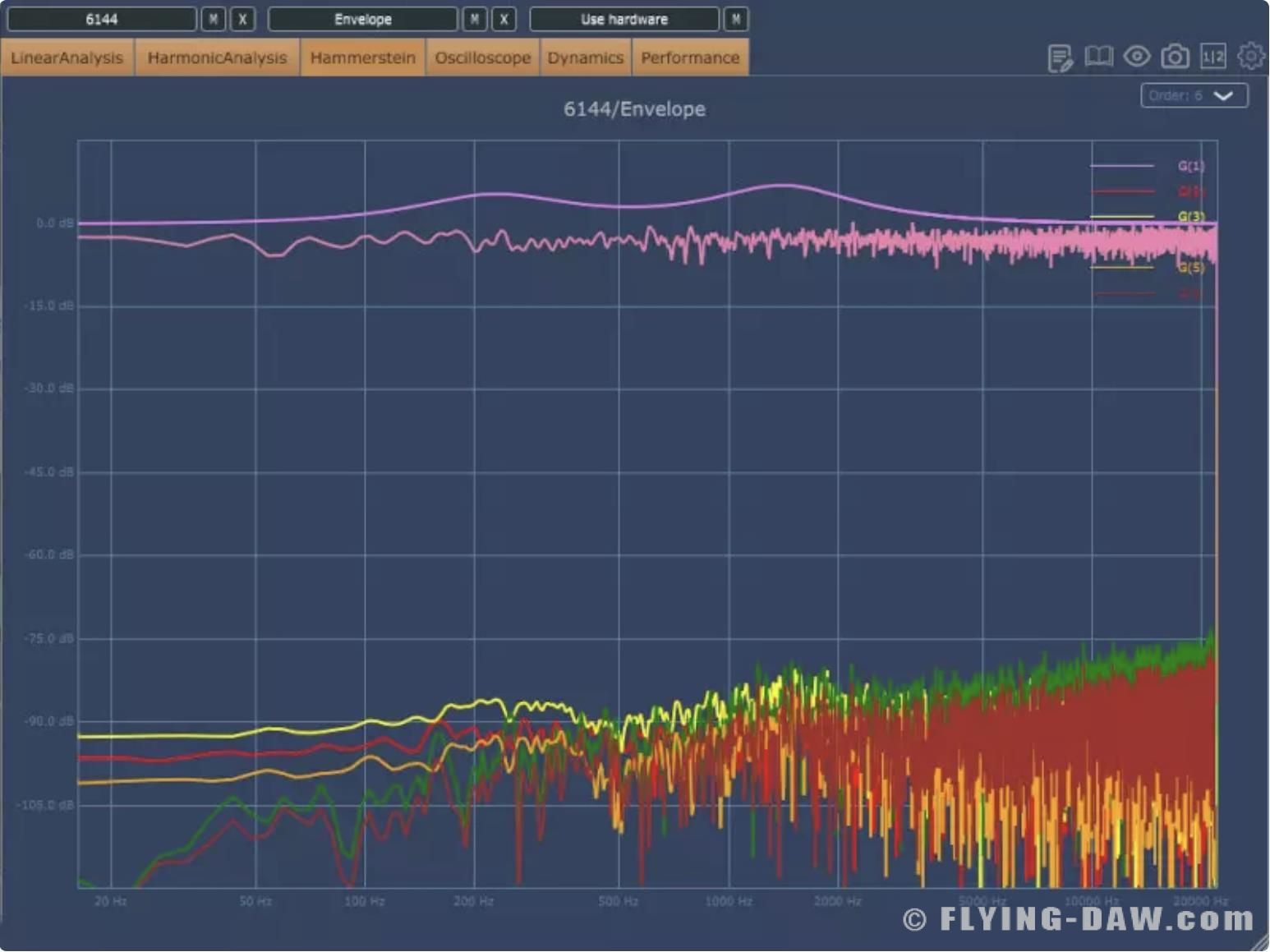
(0.DDMF Plugin Doctor)
为方便大家快速阅读到对自己有需要的部分,现将本文的大致结构列出:
1.使用准备:用法思路、界面&加载插件、插件列表设置、菜单设置
2.核心功能:线性分析、谐波分析、汉默斯坦分析、波形分析、动态分析、性能分析
1.使用准备
相信大家都遇到过这样的情况,在使用某些没有图示的效果器时,经常会感到手足无措;
即使参数名称已经标明在了旋钮或按键旁边,也还是无法让你安心。
或者,你有两款不同厂家生产的同一型号效果器,听起来的效果有很大区别,
但你却怎么也找不到原因,导致后来一直用得云里雾里。
又或者,某个插件明明加上去什么都没动,却听起来有了一些变化......
实际上,这些东西东西已经困扰了整个音乐行业数十年,引起了无数针锋相对的论战。
但其实真要搞明白,也不是什么难事,只要把一些关键的参数剥离出来就可以了。
这正好就符合插件医生的使用思路,其中涉及到界面上的六大主要分析工具:

(1.1插件头栏)
Linear 是线性分析,以频谱曲线的方式实时反映插件调整所带来的变化
Harmonic 是谐波分析,用来看插件的各种操作是否会带来不同频率的谐波变化
Hammerstein 是汉默斯坦分析,用来分析最多 7 次谐波的频响表现
Oscilloscope 是波形分析,用来查看插件是否对波形造成失真
Dynamics 是动态分析,主要用来看动态类插件的各阶段表现
Performance 是性能分析,用来查看或对比插件的延迟情况
接着我们看界面上方的功能区,这个部分涵盖了插件医生的大部分重要内容。
左上方的三个空的栏位是用来加载插件或着分析硬件的,
左边两个栏位可以只加载一个插件进行单独分析,也可以同时加载两个插件进行对比分析,
右边的 Use hardware 可以接入外部硬件使用,比如压缩器、均衡器等等;
旁边的 M 代表暂时关掉插件,X 代表清空当前栏位的插件。
若要加载插件,可以直接点击空的栏位。

(1.2 图标栏)
最右侧的几个小图标,它们从左到右分别是:
便签图标:将分析结果以文字保存
翻书图标:打开插件列表
眼睛图标:显示/关闭插件界面
相机图标:保存当前分析截图
1|2图标:切换平行或连续分析
齿轮图标:打开设置选项
其中关于 1|2 这个图标要小小地解释一下,当前样式代表平行处理,
也即插件中间用来显示分析的大窗口里,会同时表现两个插件栏位的分析结果,方便你对比。
点击这个图标可以切换成连续处理(1-2),
也即给第一个插件输入正常信号,再给第二个插件输入反相信号,最后将二者的处理结果叠加;
这样做的意义是,当你想要通过调整参数来完全匹配两个插件的表现时,
由于信号是反相的,如果能做到一模一样,那么分析图示的结果就会完全抵消,
所以可以用来检查两个相似的插件能否在某个方面达到 100% 的相似度。
然后我们再来深入看下插件列表的使用。
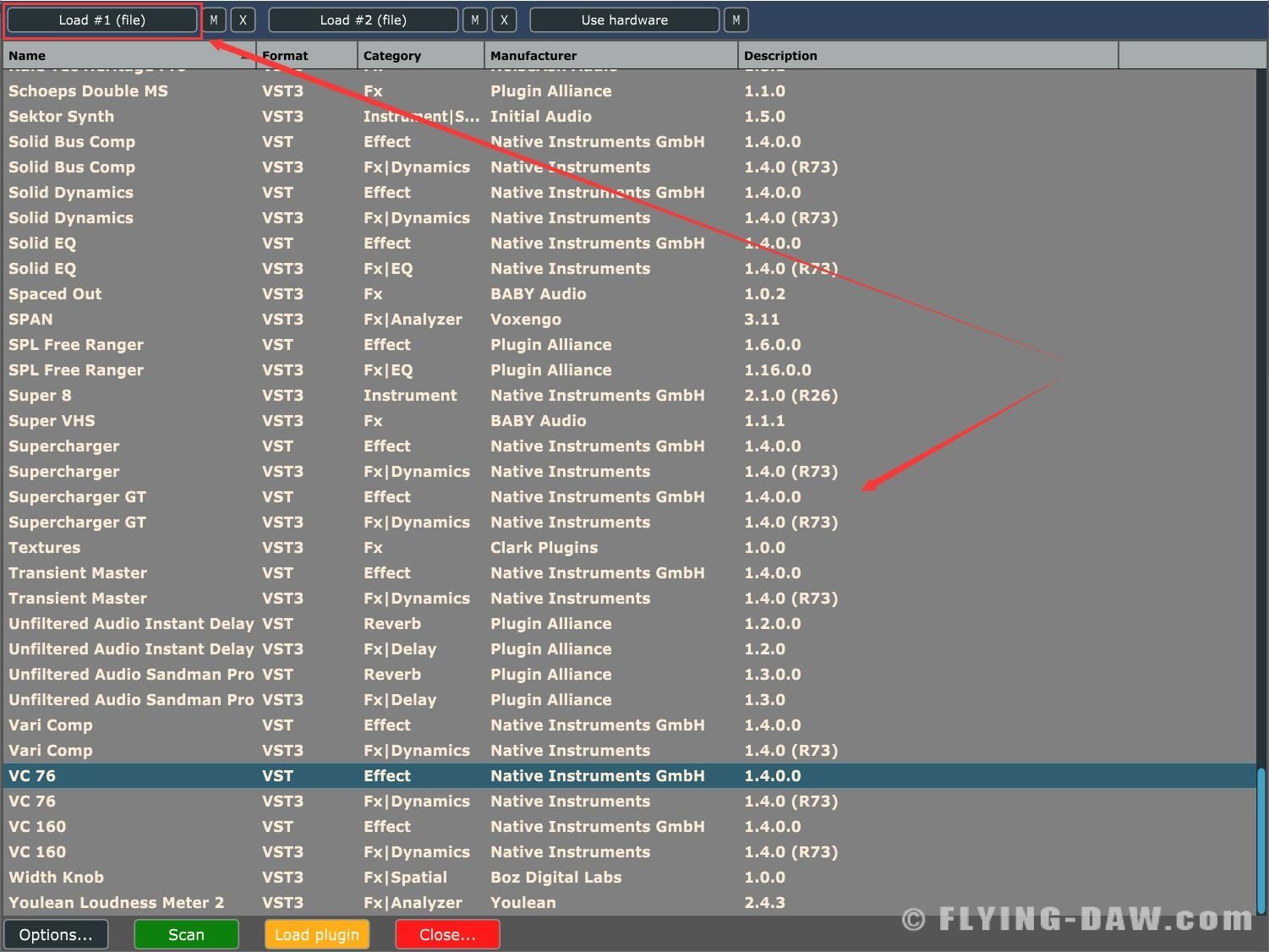
(1.3 插件列表)
打开插件库之后,点击左下角绿色的 Scan 即可对硬盘中的插件进行扫描,并将结果保存在插件医生中,
保存好的插件之后可以直接从这个插件库浏览器进行双击加载,或者点击黄色的 Load plugin。
若要关闭当前浏览窗口,点击左下角红色的 Close 按键即可。
点击 Scan 之后还会弹出窗口,你可以在里面添加任意想要添加的位置进行扫描:
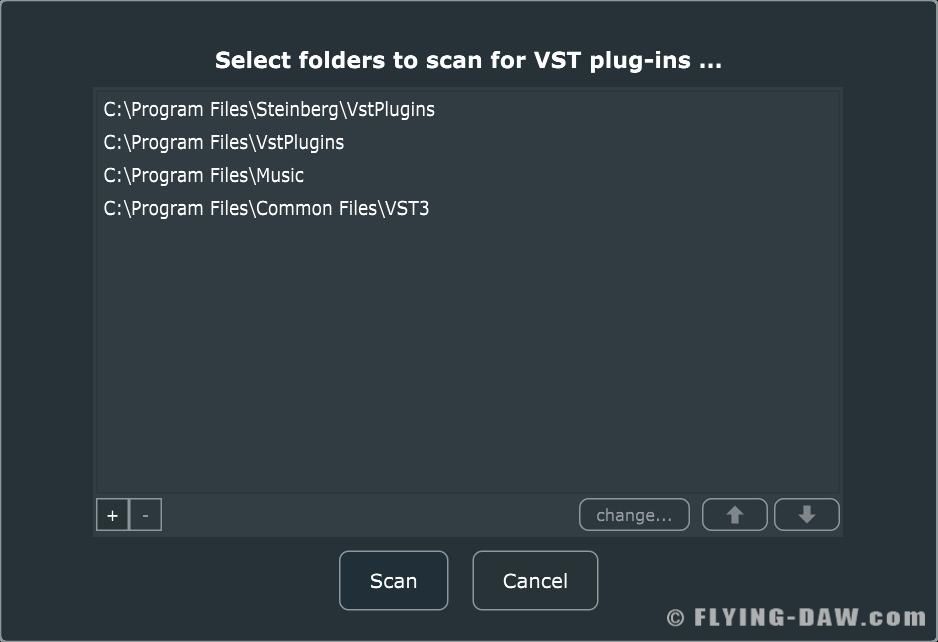
(1.4添加位置)
图中除了 Music 那个文件夹是我自己建的,其它都是系统中的默认位置,
如果有不会设置 VST3 位置的,可以参考我图中的设置进行查找。
值得注意的是,插件医生可以同时扫描出合成器和效果器,但只能对效果器进行加载分析,
所以在加载时要注意插件库浏览器里的 Category 一列,如果显示 Synth 之类的就无法加载。
另外插件医生还分为 64 位和 32 位版本,什么位数的版本就用来分析什么位数的插件,
千万不要加载错了,否则是无法顺利得到分析结果的。
还有就是 OSX 10.15 或更高版本是没有 32 位的,以及插件医生也可以分析 au 格式的插件。
此外插件库窗口的左下角还有个 Options 选项,我们来看看里面都有什么功能:
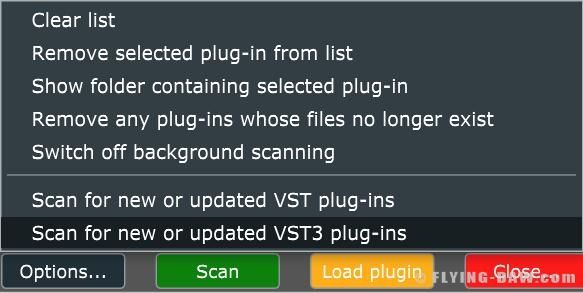
(1.5插件列表选项)
图中菜单各项的含义从上到下分别是:
清空插件列表
移除列表中选中的插件
打开所选插件的文件夹
移除缺失文件的插件
关闭后台扫描
扫描新增 VST 插件及其升级版本
扫描新增 VST3 插件及其升级版本
最后在开始使用之前,还有一个特别特别重要的地方,那就是右上角的小齿轮菜单设置:
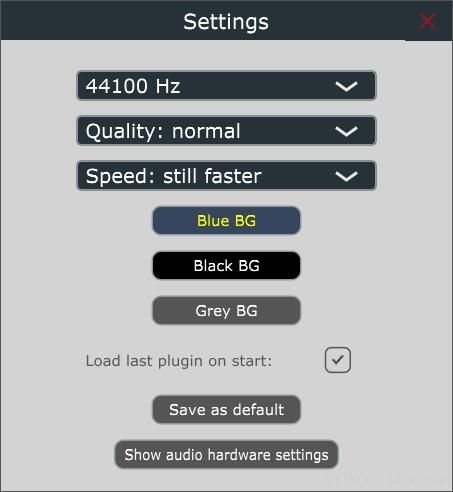
(1.6 插件医生设置)
点开之后第一栏是采样率设置,一般你编曲、混音时用的多少这里就设置多少。
然后第二栏是质量设置,它会对全局的缓冲区大小产生影响,也会对线性和谐波分析中的 FFT 大小产生影响。
normal 是正常设置,有 16384 个 FFT 大小,再高的质量每个选项此值翻一倍。
至于 FFT 是个啥,它叫做“快速傅里叶变换”,
FFT 认为所有声音都可以分解成多个不同频率、振幅的正弦波相叠加,
同时 FFT 是一种换算方法,可以将信号从时域转换成频域。
不知道大家有没有考虑过这样一个问题,一段音频我们拖进来看到的样子是波形,
但均衡器这些插件是如何显示或者说探测出这段波形的频率内容呢?
所以,这里的波形就是我们说的时域,你把波形摆在时间线上是有长度的;
而频谱中的,就是频域信息,它会实时显示波形中每个时刻(或时间段)的频率内容。
总之 FFT 中涉及到诸多复杂的东西,这里我们只需依据电脑实际性能表现来设置就可以了,
在实际使用时如果出现了电脑吃力的情况,就可以相应设置较低的配置,
虽然分析精度会降低一点点,但对于大部分用户并不会影响对最终分析结果的判断。
第三栏是处理速度,realtime 是最慢的,与采样率基本保持一致,
越往下处理速度越快,占用的电脑资源也就越多。
接下来是蓝、黑、灰三种色调选择,按照个人喜好设置即可。
然后下面的复选框代表下次打开插件医生时仍然加载上次关闭时用到的插件。
Save as defult 指将当前设置保存为默认设置,每次打开都维持当前设置。
最后的 Show audio hardware settings 是打开声卡等硬件设备设置:
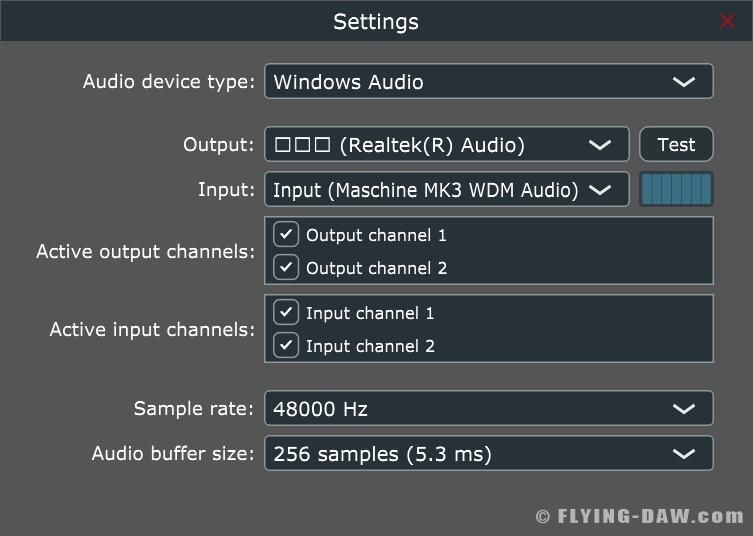
(1.7 声卡设置)
第一栏是驱动类型,Output 和 Input 是指输出/输入的设备,Test 是播放测试音,
如果你的软件中信号出现了异常,就可以在这里进行设置。
然后下面的两个 Active 是指激活相应的输出和出入通道,
Sample rate 就是采样率了,然后 Audio buffer size 是指缓冲区大小。
以上就是插件医生中最重要也最基础的操作部分了,这些搞懂了,接下来我们就可以开始正式使用了。
2.核心功能
Linear Analysis——线性分析
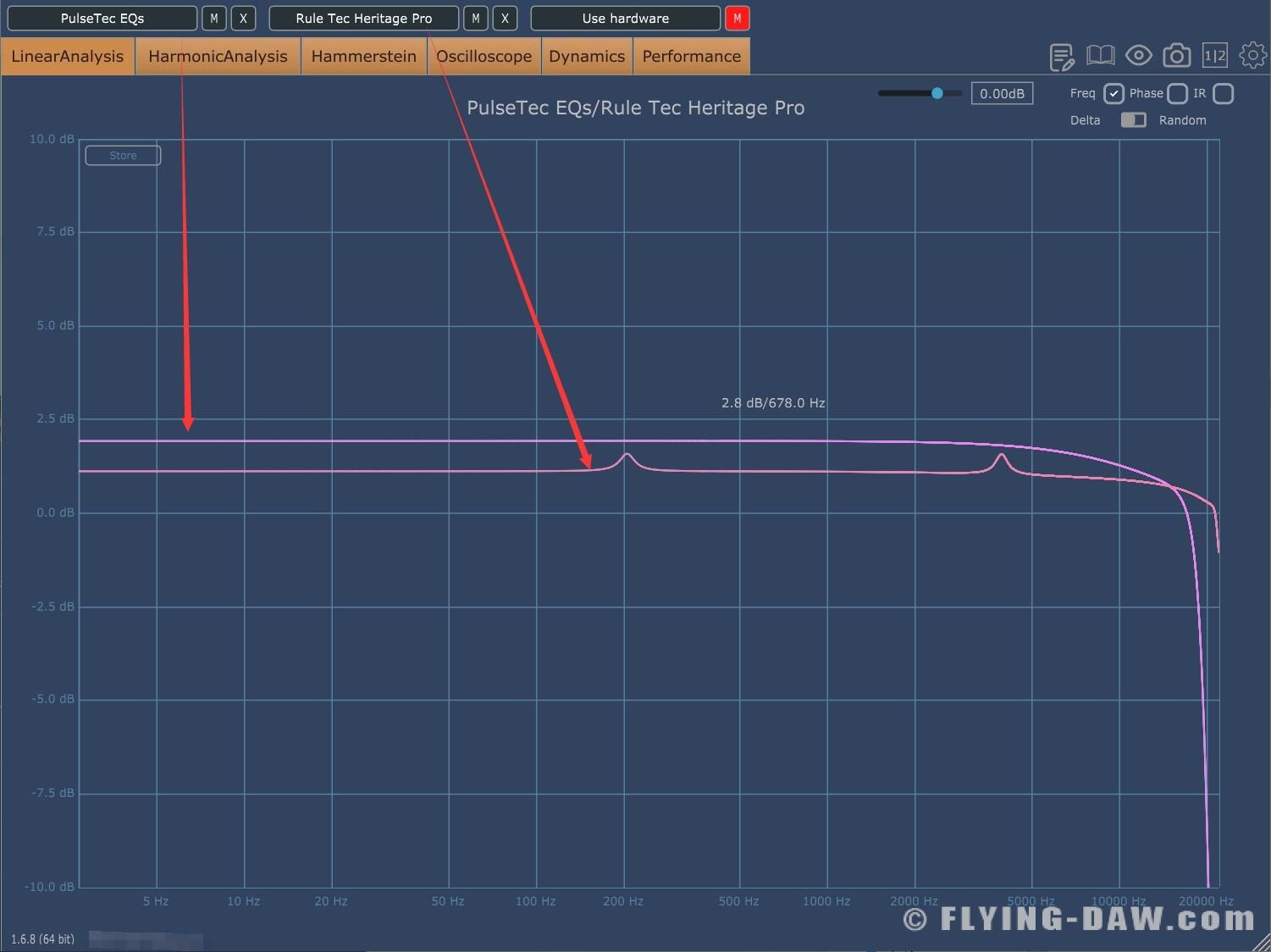
(2.1.1 线性分析)
线性分析是指对插件的线性特征进行分析,主要涉及的内容有频率和相位。
右上角的 Freq、Phase 和 IR 分别就是这个模式中的三个分析对象。
我们先来看最主要的 Freq 频率分析,如果你调整了效果器的参数,结果的频响曲线就会显示在这里。
在图上从左上角到右下加拉框,可以放大显示区域,方向反过来拉则可以还原视图。
如果你用的是模拟类的插件,尤其是模拟均衡器,则一般都会有一些独特的均衡曲线特征,
这时就可以用插件医生来当充当插件的图示界面,让你清晰地看到插件做了什么。
如上图所示我分别加载了 PulseTec EQs 与 Rule Tec Heritage Pro,它们是不同厂家复刻的同一系均衡器,
加载进去之后,并未调整任何参数,就已经使原本平直的频响曲线发生了变化。
看以看到,PulseTec EQs 加载进来便在极高频有一定的滚降,并整体提升了约 1.7dB 的音量;
同时 Rule Tec Heritage Pro 在中高频各有两个突起,极高频滚降的同时又提升了约 0.9dB。
通过这个例子,大家至少就可以明白两点:
一是为什么有的插件一加载上去声音就会有些变化,二是为什么有些同型号插件会有所不同。
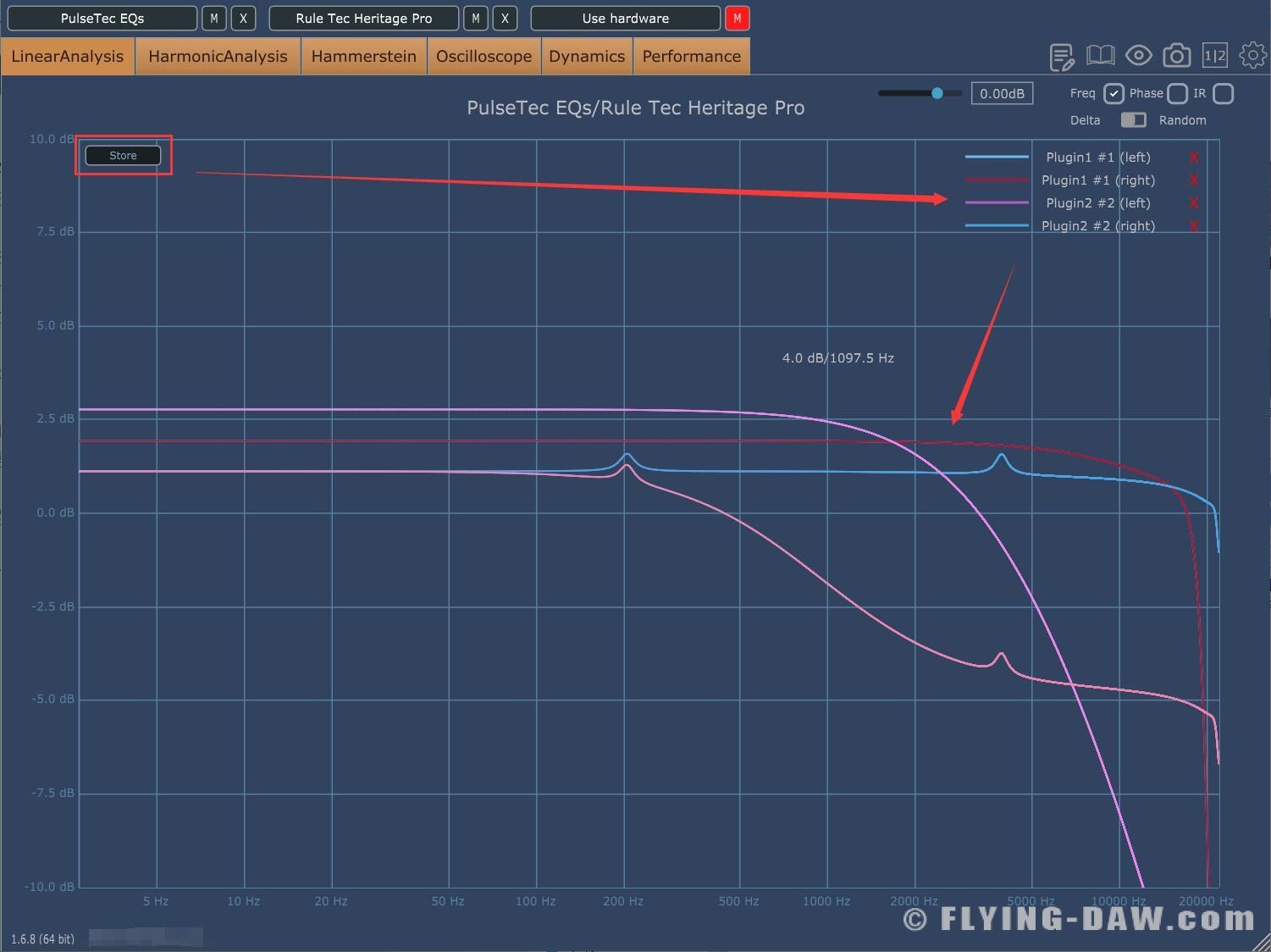
(2.1.2 保存参数状态)
界面左上角的 Store 可以用来保存参数状态,用以后续继续调整参数用来对比。
其中每个状态的左右声道会用不同颜色表示,列于分析图示的右上角;
参数可以保存不止一组,方便用来更为复杂的对比。
右上角的 dB 滑条可以设置输出信号的增益大小。
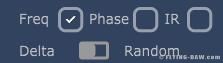
(2.1.3 线性分析模式选择)
接着我们来看线性分析中的其它模式。
当前我们选择的 Freq + Delta 是最常用的分析模式,也即通过原本平直的频响曲线变化来反映频率的改变。
Delta 模式的输入信号是 Delta Peak,拥有固定的相位相应,我们切换到 Phase 模式即可查看相位。
若提升或衰减某个频点,其相位响应可能会呈正弦波对称状、平直、非对称形状几种。
比如你的均衡器或滤波器是线性相位的,插件医生中的相位响应就会是平直的;
反之如果出现了对称状、非对称状的曲线,就说明其在调整频段时附近的相位会产生变化,变化大小以纵向高度表示。
值得注意的是,在 20kHz 附近,许多原本呈正弦波对称状的相位响应会开始变得不对称。
当然,不是说出现了“相位问题”就一定要处理,只要听起来、用起来没毛病就不用担心。
若选择 Random 模式,输入的信号则会变成随机噪声,虽然在频谱上也是平直的频率响应,
但其相位响应是随机的,所以 Random 模式不适合用来查看相位变化。
最后的 IR 是插件的滤波脉冲响应,此概念比较深入,大家有兴趣可以自行深入研究。
Harmonic Analysis——谐波分析
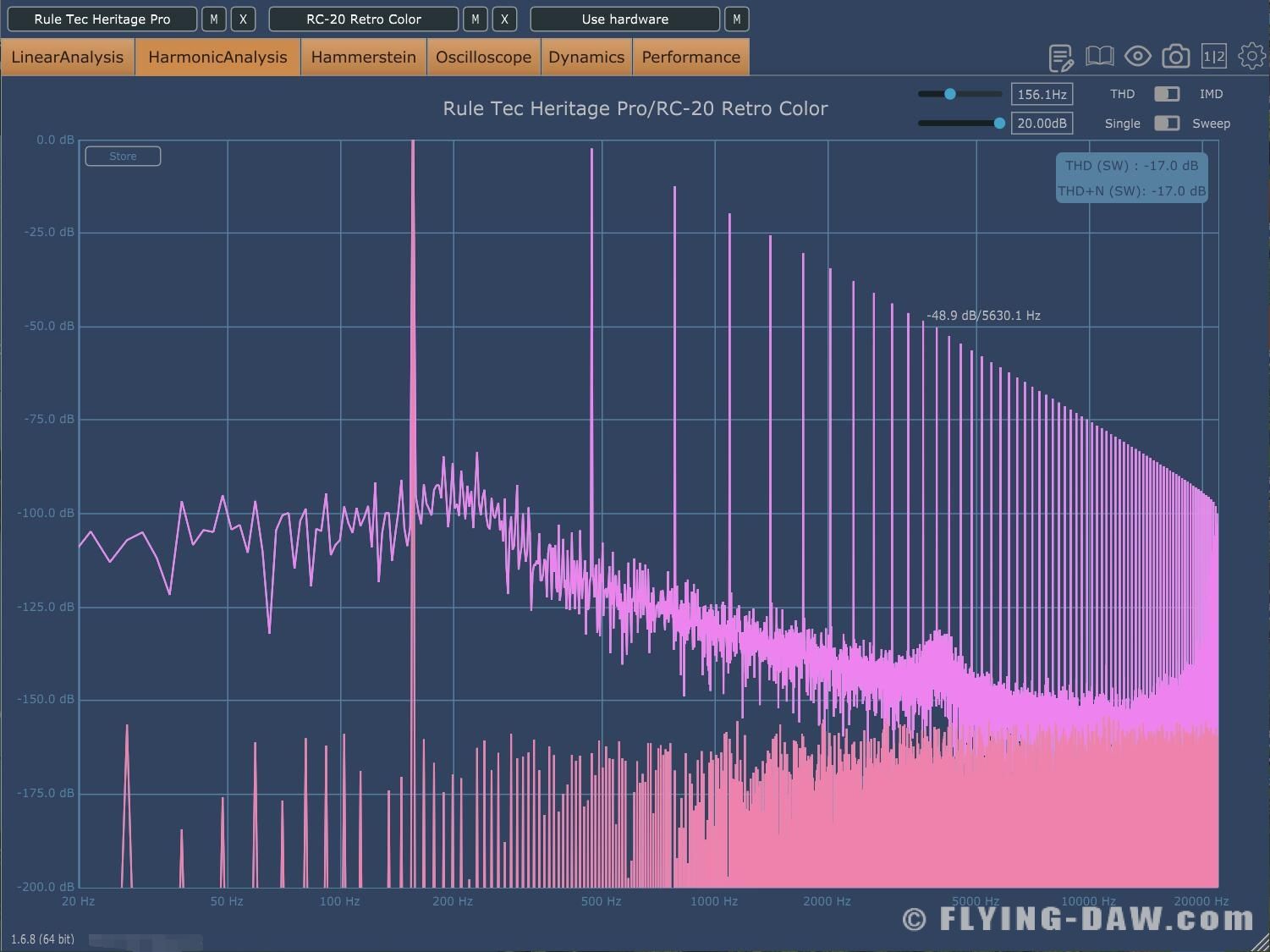
(2.2.1 谐波分析)
上面我们说到,很多插件即使加载进来什么都不动,也会听起来有所区别,
这一点可能不仅仅是由频率频响方面带来的,也有可能是谐波方面导致的。
而这里的谐波分析就是这样的作用,它比较适合用来分析失真与各种模拟插件的谐波表现。
当前模式为 Single,指的是单频率分析,默认只在左侧提供一个频率、振幅可调的基频。
若插件产生了谐波,较高的频率区间就会依次出现基频频率整数倍的一系列谐波。
如上图所示,Rule Tec Heritage Pro(紫色)在未调整过参数的情况下,就产生了一些列振幅递减的高频谐波。
反观作为失真插件的 RC-20(粉色),在未设置参数时只有一个基频存在,并未产生谐波。
在窗口的右上角,还有几个选项:
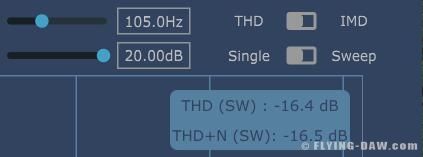
(2.2.2 谐波分析模式)
除开基频频率和振幅的设置,右边的 Single 代表单频率分析模式,重点是观察特定的谐波响应。
其中THD 模式是单基频,并将计算的总谐波失真、总谐波失真+噪声值显示在图框右上角。
当发生混叠时,理论上就会产生高于奈奎斯特频率(采样率的一半)的非谐波成分,
此时混叠后果会呈现于奈奎斯特频率附近,并呈现为基频的非整数倍。
IMD 模式是内部失真,它提供一高一低两个固定频率的基频(60Hz 和 7kHz),用来查看插件是否会带来非谐波成分。
若存在非谐波成分,则除开高低基波相应的整数倍谐波,60Hz 的基波还会对 7kHz 的基波产生调制,用来表现非谐波内容,
具体为在 7kHz 周围接连出现 10 个 ±60Hz 的调制频率。
此时右上角 IMD 值的计算,就会以 7kHz 为出发,对上下 10 个 60Hz 间隔的调制频率进行方和根运算。
(具体公式请自行查阅 THD 的相关计算)
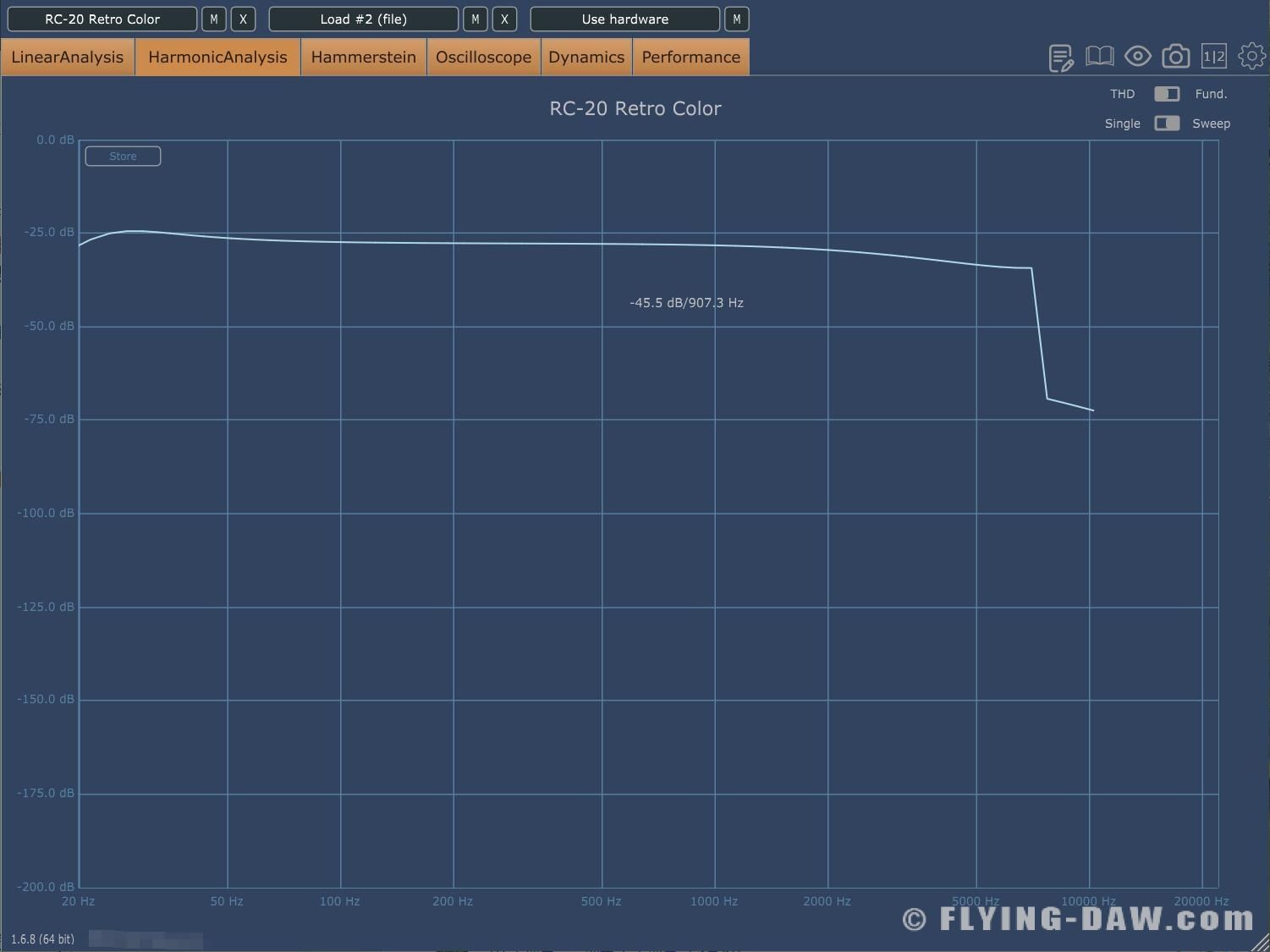
(2.2.3 扫频模式)
而 Sweep 模式是扫频模式,反复实时扫描每个频点的总谐波失真值,连起来形成一条曲线。
此时 THD 模式就是曲线上每个频率的总谐波失真计算值,而 Fund 模式会显示每个频点的增益变化。
对于纯线性插件, Fund 模式的曲线与线性分析中是一样的,反之则有不同的表现。
Hammerstein——汉默斯坦分析
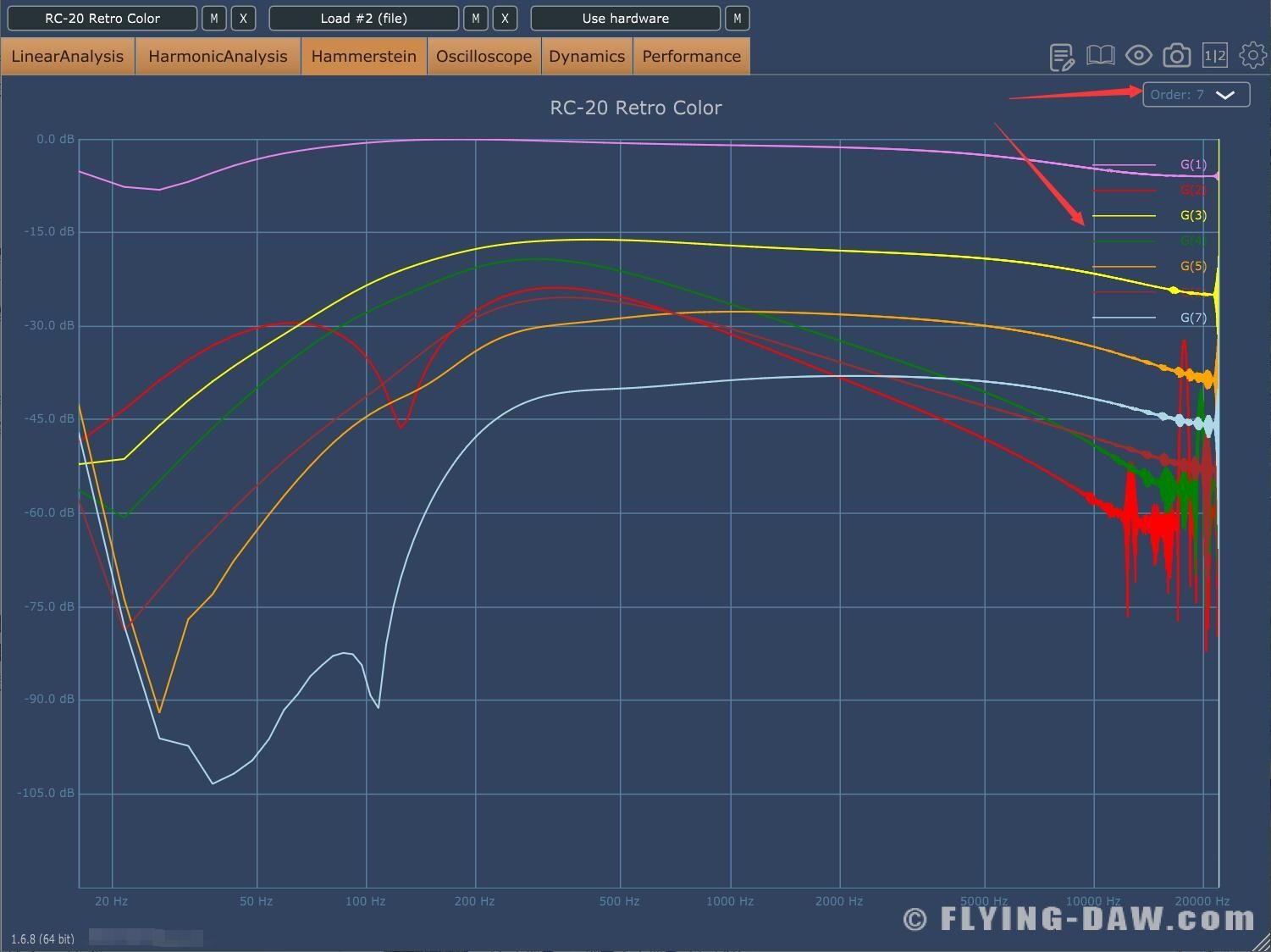
(2.3.1 汉默斯坦分析)
汉默斯坦分析提供对插件与硬件设备的非线性表现的详细视图。
简言之,汉默斯坦模型试图为所研究的系统引入幂级数,其中每一级前面都乘上一个各自的线性滤波(系数)。
你可以选择幂级数的阶数,每一阶都代表一个高次谐波,最多 7 阶,可以在右上角的 Order 进行设置。
这样你不仅可以看到更高次谐波所带来的影响,,还可以看到其在整个频谱上的频率响应。
汉默斯坦模型的原理十分复杂,其由相应的沃尔泰核对角矩阵组成,
这里我们不做过多详解,有兴趣的朋友可以访问 https://ant-novak.com/pages/sss/ 进行学习。
Oscilloscope——波形分析
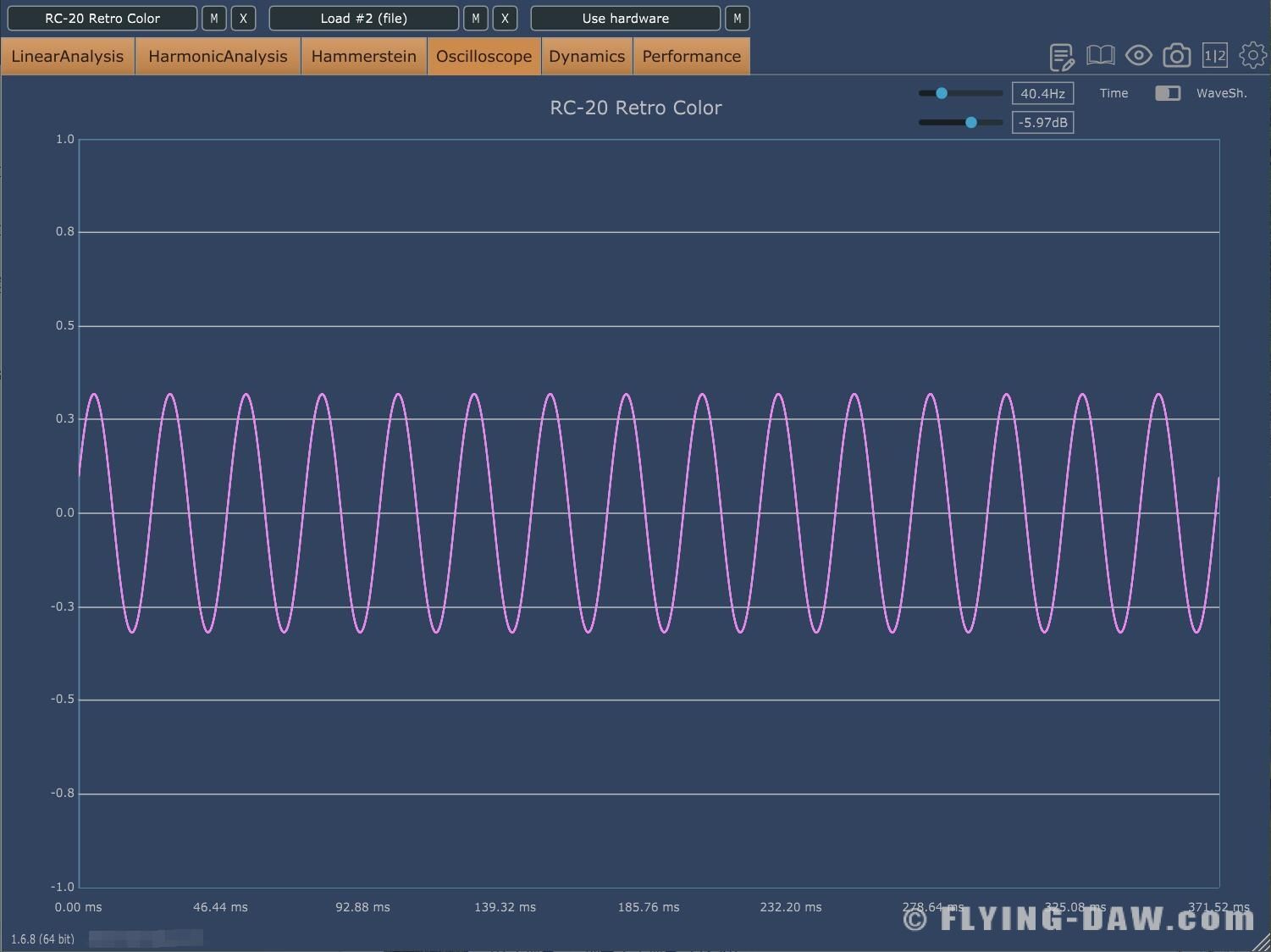
(2.4.1 波形分析)
波形分析是输入一系列频率、振幅可以设置的正弦波,并显示输出波形的示波界面。
这个界面可以用来检查各种插件是否对让波形产生形状上的变化,
比如设置了极快的时间参数的压缩器(低频率比较明显),以及各种失真插件等等。
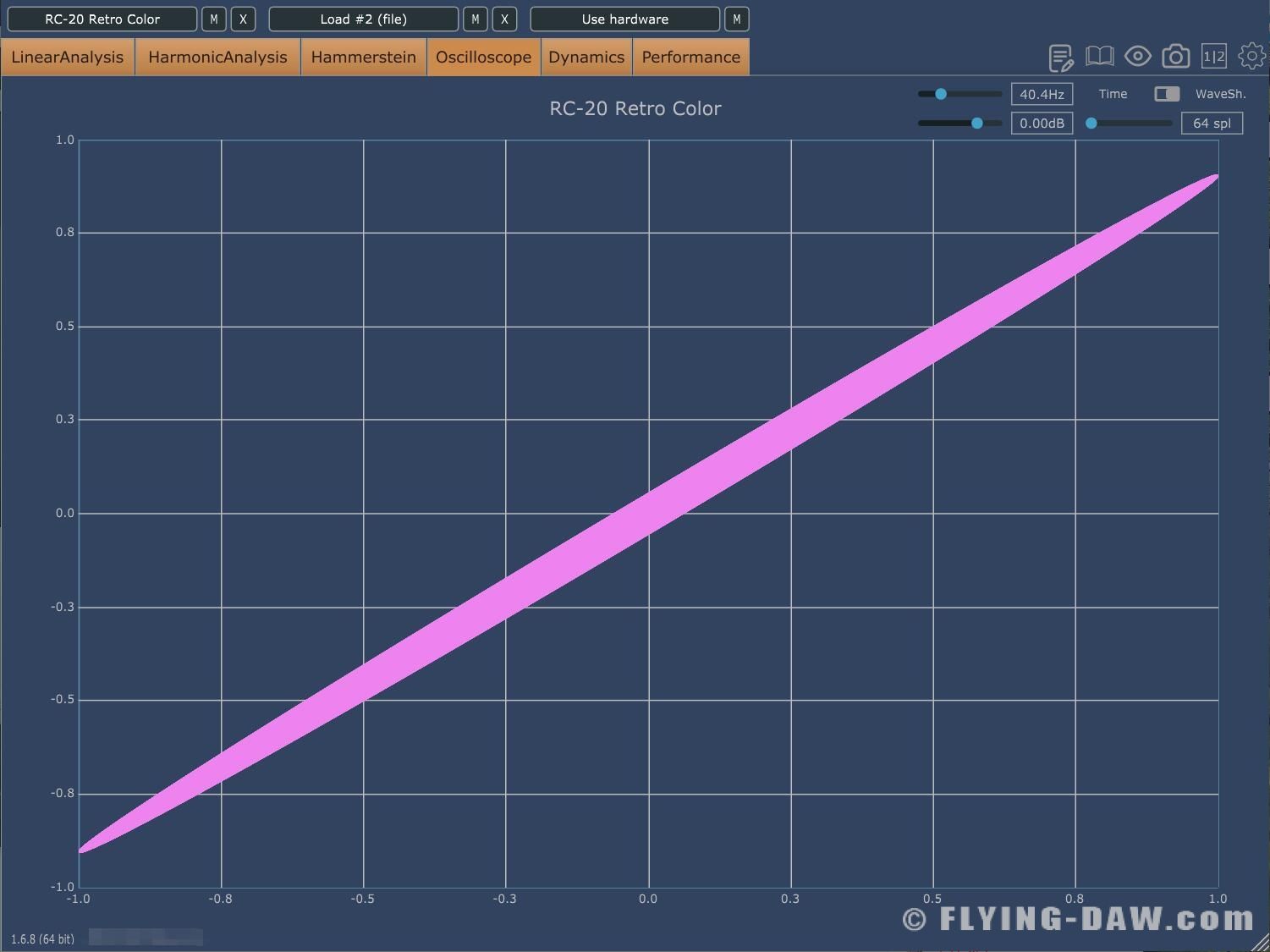
(2.4.2 Waveshaping模式)
在右上角选择 WaveSh 即为 Waveshaping 模式,横轴显示输入信号,纵轴显示输出。
这种形式提供了另一种判断波形的方法,若波形无变化,则应该呈现一条笔直的细斜线。
当前出现了椭圆形状,但整体上依然大概是斜线的感觉,
这是因为信号的输入和输出之间产生了一定的延迟所致,延迟的值可以通过右上角的 spl(采样数)拉杆进行设置,
若设置到合适的值,则图示会精确表现为一根斜向的直线。
值得注意的是,spl 会根据插件默认的延迟值进行自动设置,
但由于非线性相位问题的存在,即使是某些声称延迟为 0 的插件也会出现信号延迟。
Dynamics——动态分析
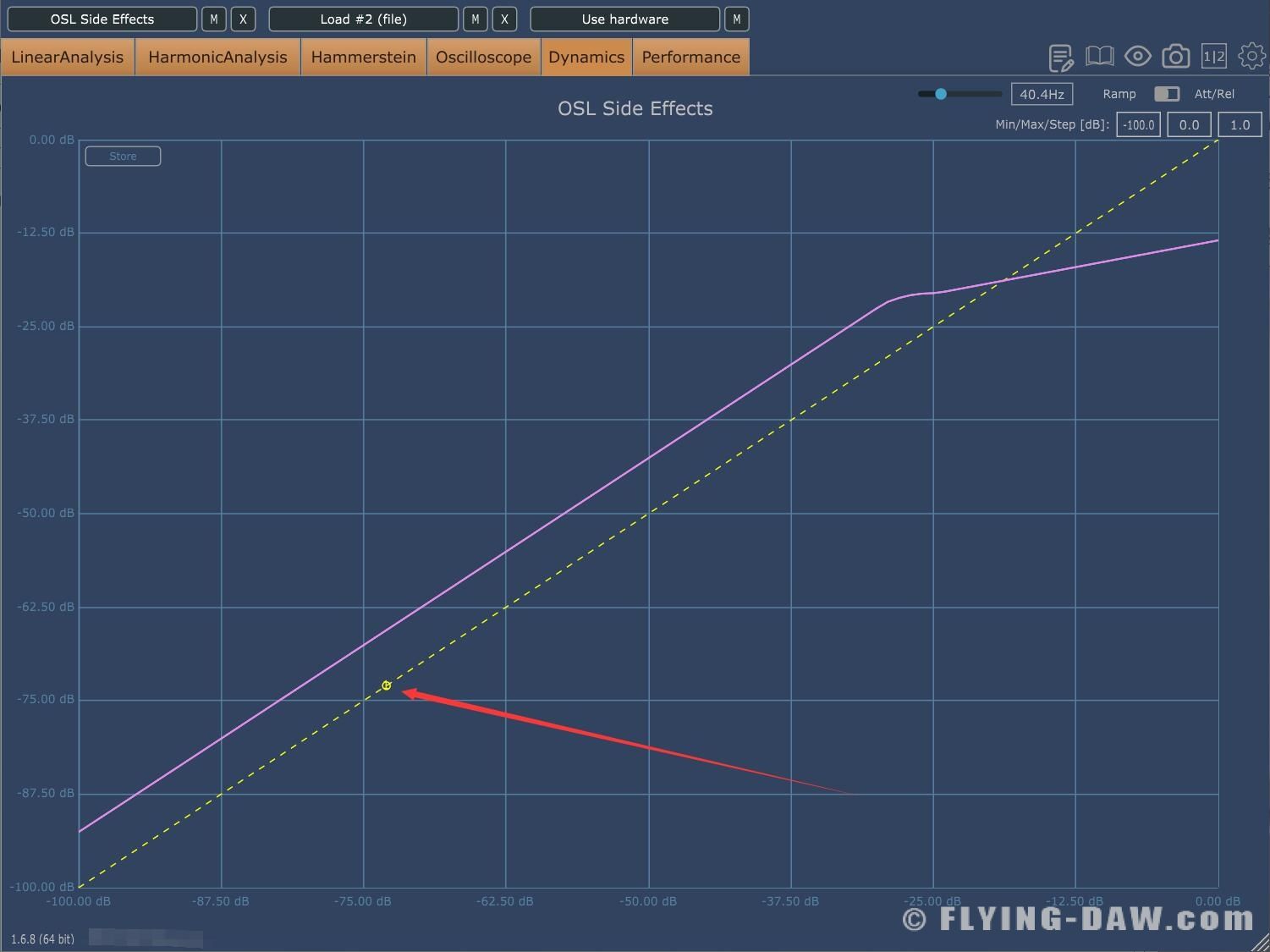
(2.5.1 动态分析)
动态分析主要用来检查动态类插件所带来的效果,如压缩器、限制器等等。
当前的 Ramp 模式以黄色的虚线显示原来输入=输入的动态表现,并会向插件反复输入音量从小到大的信号。
当前我使用压缩器设置了一定的压缩效果,并进行了增益补偿,
就可以看到在音量较大处的信号产生了压缩效果,并整体向上偏离了原来的信号曲线。
这个图示如果你熟悉 Waves 的 C1 那么肯定不会陌生,它可以很好地反映压缩曲线的变化。
你可以使用多个不同的压缩器,并将它们尽量设置为相同的参数或者效果,来对比不同压缩器的表现。
在图示的右上角,可以设置输入信号的最小值、最大值和扫描梯度。
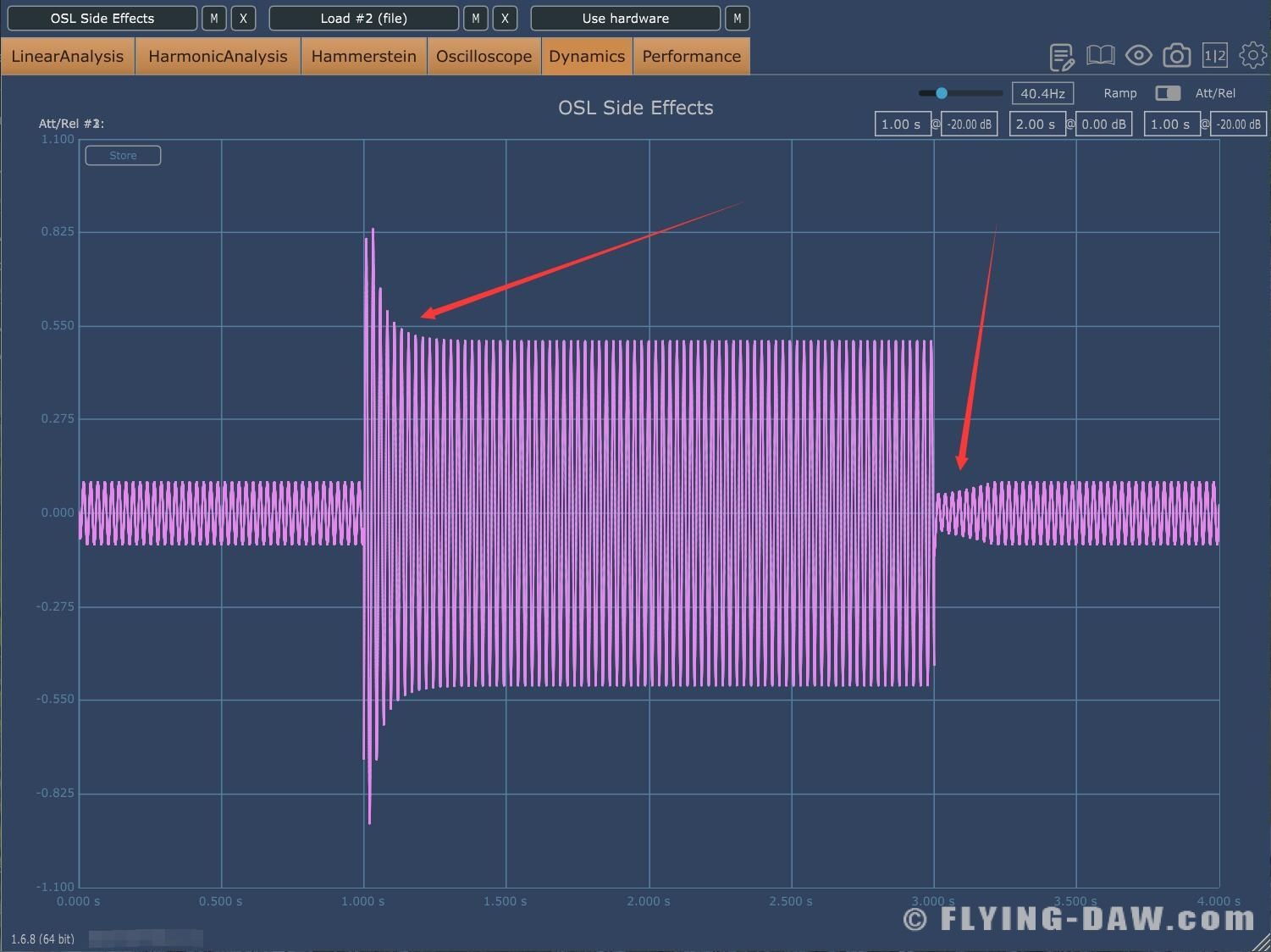
(2.5.2 启动和释放模式)
然而 Ramp 模式并不能很好地反映出压缩器的 Attack(启动时间)和 Release(释放时间)。
所以动态分析右上角专门提供了一个 Att/Rel 模式,用三段信号来体现压缩器的启动和释放特性。
第一段信号振幅较小,用来模拟电平未达到压缩器阈值的情况;
第二段信号振幅较大,用来模拟电平超过压缩器阈值时 Attack 的表现;
第三段信号振幅又回落到了压缩器阈值以下,用来表现 Release 的情况。
这三段信号的振幅和持续时间可以都过右上角的 3 组参数进行设置。
值得注意的是,在实际使用情况中,插件医生所显示的图示很容易与插件上的参数看起来不一样,
这时候你以插件医生为准就可以了,因为插件医生是最真实的“照妖镜”,
有时候你设置的参数,并不是它看起来的那个样子,有些插件会存在特定的算法(如 Waves C4 的 ARC 自动释放控制)。
况且有些压缩器的 A 和 R 参数之间还会产生联动,导致并不像看上去设置的那样。
Performance——性能分析
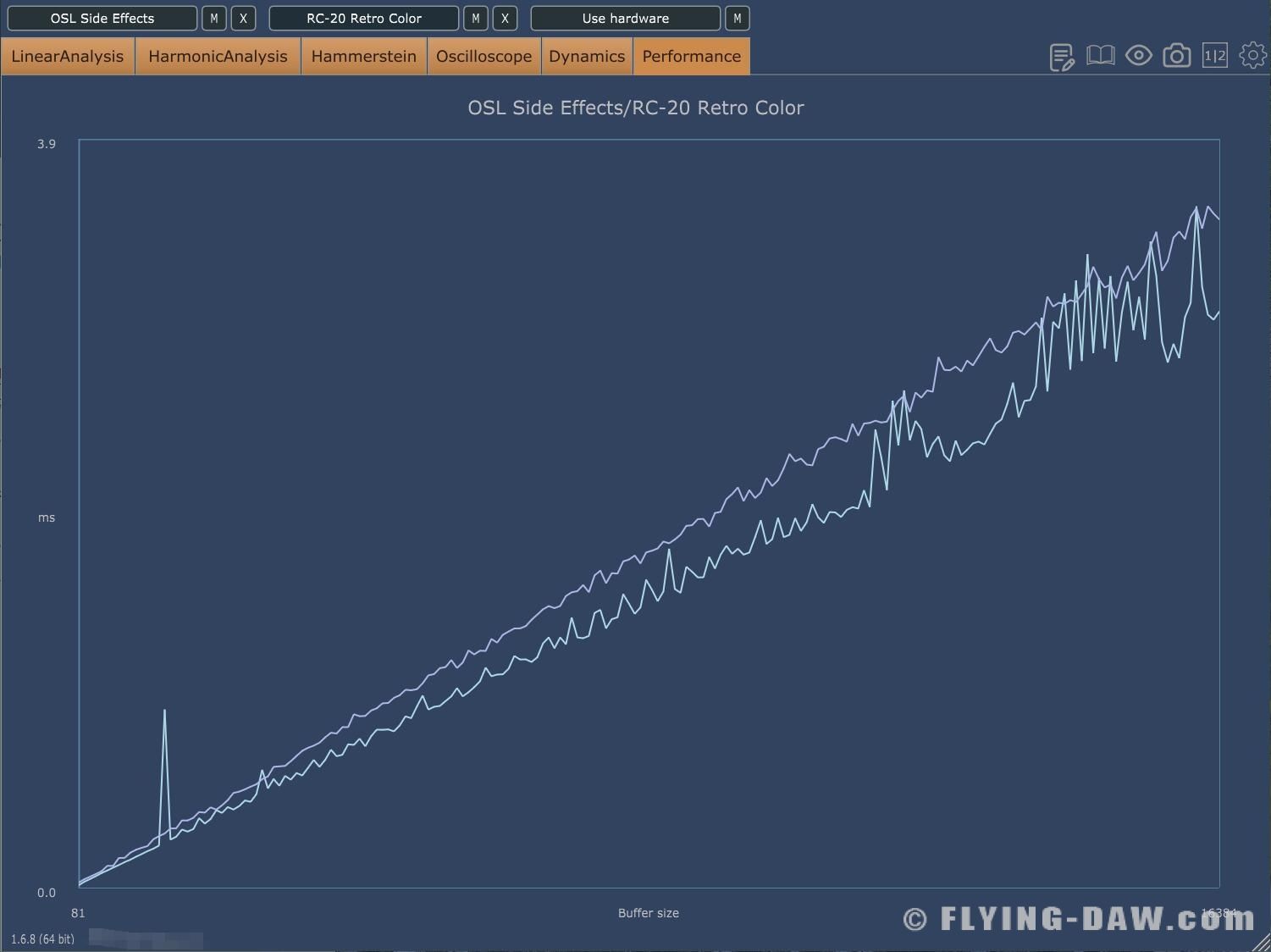
(2.6 性能分析)
性能分析实际上是用来查看插件的延迟表现的。
该图示以横轴的缓冲区(以采样数)为自变量,纵轴为回调函数值显示的延迟时间(以毫秒为单位)。
用法大概有两个,第一个是若同时加载两个插件,你就可以观察在特定缓冲区上哪个插件花费的时间更多,从而选择延迟较低的插件;
第二个是查看单个插件的性能表现,看看是否在某个特定的缓冲区上产生了明显波动,导致延迟增加。
不过延迟增加有可能是各种问题导致的,这个就需要用户自行进行分析了,插件医生只是提供一个结果。
-------------------------------------------------------------------------------------
最后,如需分析诸如单独的均衡、压缩之类的硬件设备,
你需要将硬件先连接至声卡,然后将声卡的输出连接至硬件的输入(立体声/单声道均可),再将硬件的输出连回声卡的输入。
接着在插件医生的设置中,打开“Show audio hardware settings”并选中声卡中连接了硬件设备的输入与输出端口。
设置完成后,只需点击插件医生顶部的“Use hardware”即可使测试信号进入硬件并反馈回来。
这时,便可以像插件一般对硬件进行同样的分析。
若要停止硬件分析并返回插件分析,只需再次点击“Use hardware”并照常加载插件即可。
到此为止,插件医生的教学就结束了。
插件医生目前的手册解释非常模糊,况且网上并没有详细的使用教程,用户对其中的各个概念也不甚清晰;
本文算得上是目前解释最为详尽的了,但由于官方解释的缺失,在用法、概念解释上仍有可提升的余地,
所以各位用户若有新的见解,欢迎随时回来在本贴下方进行讨论!
本教程只在Flying-DAW.com飞来音电脑音乐技术社区发布,禁止任何形式的转载!
今天,我们来介绍一个现代音乐人必备的插件诊断神器——DDMF Plugin Doctor。
Plugin Doctor 又称“插件医生”,顾名思义是用来检查插件的各项表现的。
(0.DDMF Plugin Doctor)
为方便大家快速阅读到对自己有需要的部分,现将本文的大致结构列出:
1.使用准备:用法思路、界面&加载插件、插件列表设置、菜单设置
2.核心功能:线性分析、谐波分析、汉默斯坦分析、波形分析、动态分析、性能分析
1.使用准备
相信大家都遇到过这样的情况,在使用某些没有图示的效果器时,经常会感到手足无措;
即使参数名称已经标明在了旋钮或按键旁边,也还是无法让你安心。
或者,你有两款不同厂家生产的同一型号效果器,听起来的效果有很大区别,
但你却怎么也找不到原因,导致后来一直用得云里雾里。
又或者,某个插件明明加上去什么都没动,却听起来有了一些变化......
实际上,这些东西东西已经困扰了整个音乐行业数十年,引起了无数针锋相对的论战。
但其实真要搞明白,也不是什么难事,只要把一些关键的参数剥离出来就可以了。
这正好就符合插件医生的使用思路,其中涉及到界面上的六大主要分析工具:
(1.1插件头栏)
Linear 是线性分析,以频谱曲线的方式实时反映插件调整所带来的变化
Harmonic 是谐波分析,用来看插件的各种操作是否会带来不同频率的谐波变化
Hammerstein 是汉默斯坦分析,用来分析最多 7 次谐波的频响表现
Oscilloscope 是波形分析,用来查看插件是否对波形造成失真
Dynamics 是动态分析,主要用来看动态类插件的各阶段表现
Performance 是性能分析,用来查看或对比插件的延迟情况
接着我们看界面上方的功能区,这个部分涵盖了插件医生的大部分重要内容。
左上方的三个空的栏位是用来加载插件或着分析硬件的,
左边两个栏位可以只加载一个插件进行单独分析,也可以同时加载两个插件进行对比分析,
右边的 Use hardware 可以接入外部硬件使用,比如压缩器、均衡器等等;
旁边的 M 代表暂时关掉插件,X 代表清空当前栏位的插件。
若要加载插件,可以直接点击空的栏位。
(1.2 图标栏)
最右侧的几个小图标,它们从左到右分别是:
便签图标:将分析结果以文字保存
翻书图标:打开插件列表
眼睛图标:显示/关闭插件界面
相机图标:保存当前分析截图
1|2图标:切换平行或连续分析
齿轮图标:打开设置选项
其中关于 1|2 这个图标要小小地解释一下,当前样式代表平行处理,
也即插件中间用来显示分析的大窗口里,会同时表现两个插件栏位的分析结果,方便你对比。
点击这个图标可以切换成连续处理(1-2),
也即给第一个插件输入正常信号,再给第二个插件输入反相信号,最后将二者的处理结果叠加;
这样做的意义是,当你想要通过调整参数来完全匹配两个插件的表现时,
由于信号是反相的,如果能做到一模一样,那么分析图示的结果就会完全抵消,
所以可以用来检查两个相似的插件能否在某个方面达到 100% 的相似度。
然后我们再来深入看下插件列表的使用。
(1.3 插件列表)
打开插件库之后,点击左下角绿色的 Scan 即可对硬盘中的插件进行扫描,并将结果保存在插件医生中,
保存好的插件之后可以直接从这个插件库浏览器进行双击加载,或者点击黄色的 Load plugin。
若要关闭当前浏览窗口,点击左下角红色的 Close 按键即可。
点击 Scan 之后还会弹出窗口,你可以在里面添加任意想要添加的位置进行扫描:
(1.4添加位置)
图中除了 Music 那个文件夹是我自己建的,其它都是系统中的默认位置,
如果有不会设置 VST3 位置的,可以参考我图中的设置进行查找。
值得注意的是,插件医生可以同时扫描出合成器和效果器,但只能对效果器进行加载分析,
所以在加载时要注意插件库浏览器里的 Category 一列,如果显示 Synth 之类的就无法加载。
另外插件医生还分为 64 位和 32 位版本,什么位数的版本就用来分析什么位数的插件,
千万不要加载错了,否则是无法顺利得到分析结果的。
还有就是 OSX 10.15 或更高版本是没有 32 位的,以及插件医生也可以分析 au 格式的插件。
此外插件库窗口的左下角还有个 Options 选项,我们来看看里面都有什么功能:
(1.5插件列表选项)
图中菜单各项的含义从上到下分别是:
清空插件列表
移除列表中选中的插件
打开所选插件的文件夹
移除缺失文件的插件
关闭后台扫描
扫描新增 VST 插件及其升级版本
扫描新增 VST3 插件及其升级版本
最后在开始使用之前,还有一个特别特别重要的地方,那就是右上角的小齿轮菜单设置:
(1.6 插件医生设置)
点开之后第一栏是采样率设置,一般你编曲、混音时用的多少这里就设置多少。
然后第二栏是质量设置,它会对全局的缓冲区大小产生影响,也会对线性和谐波分析中的 FFT 大小产生影响。
normal 是正常设置,有 16384 个 FFT 大小,再高的质量每个选项此值翻一倍。
至于 FFT 是个啥,它叫做“快速傅里叶变换”,
FFT 认为所有声音都可以分解成多个不同频率、振幅的正弦波相叠加,
同时 FFT 是一种换算方法,可以将信号从时域转换成频域。
不知道大家有没有考虑过这样一个问题,一段音频我们拖进来看到的样子是波形,
但均衡器这些插件是如何显示或者说探测出这段波形的频率内容呢?
所以,这里的波形就是我们说的时域,你把波形摆在时间线上是有长度的;
而频谱中的,就是频域信息,它会实时显示波形中每个时刻(或时间段)的频率内容。
总之 FFT 中涉及到诸多复杂的东西,这里我们只需依据电脑实际性能表现来设置就可以了,
在实际使用时如果出现了电脑吃力的情况,就可以相应设置较低的配置,
虽然分析精度会降低一点点,但对于大部分用户并不会影响对最终分析结果的判断。
第三栏是处理速度,realtime 是最慢的,与采样率基本保持一致,
越往下处理速度越快,占用的电脑资源也就越多。
接下来是蓝、黑、灰三种色调选择,按照个人喜好设置即可。
然后下面的复选框代表下次打开插件医生时仍然加载上次关闭时用到的插件。
Save as defult 指将当前设置保存为默认设置,每次打开都维持当前设置。
最后的 Show audio hardware settings 是打开声卡等硬件设备设置:
(1.7 声卡设置)
第一栏是驱动类型,Output 和 Input 是指输出/输入的设备,Test 是播放测试音,
如果你的软件中信号出现了异常,就可以在这里进行设置。
然后下面的两个 Active 是指激活相应的输出和出入通道,
Sample rate 就是采样率了,然后 Audio buffer size 是指缓冲区大小。
以上就是插件医生中最重要也最基础的操作部分了,这些搞懂了,接下来我们就可以开始正式使用了。
2.核心功能
Linear Analysis——线性分析
(2.1.1 线性分析)
线性分析是指对插件的线性特征进行分析,主要涉及的内容有频率和相位。
右上角的 Freq、Phase 和 IR 分别就是这个模式中的三个分析对象。
我们先来看最主要的 Freq 频率分析,如果你调整了效果器的参数,结果的频响曲线就会显示在这里。
在图上从左上角到右下加拉框,可以放大显示区域,方向反过来拉则可以还原视图。
如果你用的是模拟类的插件,尤其是模拟均衡器,则一般都会有一些独特的均衡曲线特征,
这时就可以用插件医生来当充当插件的图示界面,让你清晰地看到插件做了什么。
如上图所示我分别加载了 PulseTec EQs 与 Rule Tec Heritage Pro,它们是不同厂家复刻的同一系均衡器,
加载进去之后,并未调整任何参数,就已经使原本平直的频响曲线发生了变化。
看以看到,PulseTec EQs 加载进来便在极高频有一定的滚降,并整体提升了约 1.7dB 的音量;
同时 Rule Tec Heritage Pro 在中高频各有两个突起,极高频滚降的同时又提升了约 0.9dB。
通过这个例子,大家至少就可以明白两点:
一是为什么有的插件一加载上去声音就会有些变化,二是为什么有些同型号插件会有所不同。
(2.1.2 保存参数状态)
界面左上角的 Store 可以用来保存参数状态,用以后续继续调整参数用来对比。
其中每个状态的左右声道会用不同颜色表示,列于分析图示的右上角;
参数可以保存不止一组,方便用来更为复杂的对比。
右上角的 dB 滑条可以设置输出信号的增益大小。
(2.1.3 线性分析模式选择)
接着我们来看线性分析中的其它模式。
当前我们选择的 Freq + Delta 是最常用的分析模式,也即通过原本平直的频响曲线变化来反映频率的改变。
Delta 模式的输入信号是 Delta Peak,拥有固定的相位相应,我们切换到 Phase 模式即可查看相位。
若提升或衰减某个频点,其相位响应可能会呈正弦波对称状、平直、非对称形状几种。
比如你的均衡器或滤波器是线性相位的,插件医生中的相位响应就会是平直的;
反之如果出现了对称状、非对称状的曲线,就说明其在调整频段时附近的相位会产生变化,变化大小以纵向高度表示。
值得注意的是,在 20kHz 附近,许多原本呈正弦波对称状的相位响应会开始变得不对称。
当然,不是说出现了“相位问题”就一定要处理,只要听起来、用起来没毛病就不用担心。
若选择 Random 模式,输入的信号则会变成随机噪声,虽然在频谱上也是平直的频率响应,
但其相位响应是随机的,所以 Random 模式不适合用来查看相位变化。
最后的 IR 是插件的滤波脉冲响应,此概念比较深入,大家有兴趣可以自行深入研究。
Harmonic Analysis——谐波分析
(2.2.1 谐波分析)
上面我们说到,很多插件即使加载进来什么都不动,也会听起来有所区别,
这一点可能不仅仅是由频率频响方面带来的,也有可能是谐波方面导致的。
而这里的谐波分析就是这样的作用,它比较适合用来分析失真与各种模拟插件的谐波表现。
当前模式为 Single,指的是单频率分析,默认只在左侧提供一个频率、振幅可调的基频。
若插件产生了谐波,较高的频率区间就会依次出现基频频率整数倍的一系列谐波。
如上图所示,Rule Tec Heritage Pro(紫色)在未调整过参数的情况下,就产生了一些列振幅递减的高频谐波。
反观作为失真插件的 RC-20(粉色),在未设置参数时只有一个基频存在,并未产生谐波。
在窗口的右上角,还有几个选项:
(2.2.2 谐波分析模式)
除开基频频率和振幅的设置,右边的 Single 代表单频率分析模式,重点是观察特定的谐波响应。
其中THD 模式是单基频,并将计算的总谐波失真、总谐波失真+噪声值显示在图框右上角。
当发生混叠时,理论上就会产生高于奈奎斯特频率(采样率的一半)的非谐波成分,
此时混叠后果会呈现于奈奎斯特频率附近,并呈现为基频的非整数倍。
IMD 模式是内部失真,它提供一高一低两个固定频率的基频(60Hz 和 7kHz),用来查看插件是否会带来非谐波成分。
若存在非谐波成分,则除开高低基波相应的整数倍谐波,60Hz 的基波还会对 7kHz 的基波产生调制,用来表现非谐波内容,
具体为在 7kHz 周围接连出现 10 个 ±60Hz 的调制频率。
此时右上角 IMD 值的计算,就会以 7kHz 为出发,对上下 10 个 60Hz 间隔的调制频率进行方和根运算。
(具体公式请自行查阅 THD 的相关计算)
(2.2.3 扫频模式)
而 Sweep 模式是扫频模式,反复实时扫描每个频点的总谐波失真值,连起来形成一条曲线。
此时 THD 模式就是曲线上每个频率的总谐波失真计算值,而 Fund 模式会显示每个频点的增益变化。
对于纯线性插件, Fund 模式的曲线与线性分析中是一样的,反之则有不同的表现。
Hammerstein——汉默斯坦分析
(2.3.1 汉默斯坦分析)
汉默斯坦分析提供对插件与硬件设备的非线性表现的详细视图。
简言之,汉默斯坦模型试图为所研究的系统引入幂级数,其中每一级前面都乘上一个各自的线性滤波(系数)。
你可以选择幂级数的阶数,每一阶都代表一个高次谐波,最多 7 阶,可以在右上角的 Order 进行设置。
这样你不仅可以看到更高次谐波所带来的影响,,还可以看到其在整个频谱上的频率响应。
汉默斯坦模型的原理十分复杂,其由相应的沃尔泰核对角矩阵组成,
这里我们不做过多详解,有兴趣的朋友可以访问 https://ant-novak.com/pages/sss/ 进行学习。
Oscilloscope——波形分析
(2.4.1 波形分析)
波形分析是输入一系列频率、振幅可以设置的正弦波,并显示输出波形的示波界面。
这个界面可以用来检查各种插件是否对让波形产生形状上的变化,
比如设置了极快的时间参数的压缩器(低频率比较明显),以及各种失真插件等等。
(2.4.2 Waveshaping模式)
在右上角选择 WaveSh 即为 Waveshaping 模式,横轴显示输入信号,纵轴显示输出。
这种形式提供了另一种判断波形的方法,若波形无变化,则应该呈现一条笔直的细斜线。
当前出现了椭圆形状,但整体上依然大概是斜线的感觉,
这是因为信号的输入和输出之间产生了一定的延迟所致,延迟的值可以通过右上角的 spl(采样数)拉杆进行设置,
若设置到合适的值,则图示会精确表现为一根斜向的直线。
值得注意的是,spl 会根据插件默认的延迟值进行自动设置,
但由于非线性相位问题的存在,即使是某些声称延迟为 0 的插件也会出现信号延迟。
Dynamics——动态分析
(2.5.1 动态分析)
动态分析主要用来检查动态类插件所带来的效果,如压缩器、限制器等等。
当前的 Ramp 模式以黄色的虚线显示原来输入=输入的动态表现,并会向插件反复输入音量从小到大的信号。
当前我使用压缩器设置了一定的压缩效果,并进行了增益补偿,
就可以看到在音量较大处的信号产生了压缩效果,并整体向上偏离了原来的信号曲线。
这个图示如果你熟悉 Waves 的 C1 那么肯定不会陌生,它可以很好地反映压缩曲线的变化。
你可以使用多个不同的压缩器,并将它们尽量设置为相同的参数或者效果,来对比不同压缩器的表现。
在图示的右上角,可以设置输入信号的最小值、最大值和扫描梯度。
(2.5.2 启动和释放模式)
然而 Ramp 模式并不能很好地反映出压缩器的 Attack(启动时间)和 Release(释放时间)。
所以动态分析右上角专门提供了一个 Att/Rel 模式,用三段信号来体现压缩器的启动和释放特性。
第一段信号振幅较小,用来模拟电平未达到压缩器阈值的情况;
第二段信号振幅较大,用来模拟电平超过压缩器阈值时 Attack 的表现;
第三段信号振幅又回落到了压缩器阈值以下,用来表现 Release 的情况。
这三段信号的振幅和持续时间可以都过右上角的 3 组参数进行设置。
值得注意的是,在实际使用情况中,插件医生所显示的图示很容易与插件上的参数看起来不一样,
这时候你以插件医生为准就可以了,因为插件医生是最真实的“照妖镜”,
有时候你设置的参数,并不是它看起来的那个样子,有些插件会存在特定的算法(如 Waves C4 的 ARC 自动释放控制)。
况且有些压缩器的 A 和 R 参数之间还会产生联动,导致并不像看上去设置的那样。
Performance——性能分析
(2.6 性能分析)
性能分析实际上是用来查看插件的延迟表现的。
该图示以横轴的缓冲区(以采样数)为自变量,纵轴为回调函数值显示的延迟时间(以毫秒为单位)。
用法大概有两个,第一个是若同时加载两个插件,你就可以观察在特定缓冲区上哪个插件花费的时间更多,从而选择延迟较低的插件;
第二个是查看单个插件的性能表现,看看是否在某个特定的缓冲区上产生了明显波动,导致延迟增加。
不过延迟增加有可能是各种问题导致的,这个就需要用户自行进行分析了,插件医生只是提供一个结果。
-------------------------------------------------------------------------------------
最后,如需分析诸如单独的均衡、压缩之类的硬件设备,
你需要将硬件先连接至声卡,然后将声卡的输出连接至硬件的输入(立体声/单声道均可),再将硬件的输出连回声卡的输入。
接着在插件医生的设置中,打开“Show audio hardware settings”并选中声卡中连接了硬件设备的输入与输出端口。
设置完成后,只需点击插件医生顶部的“Use hardware”即可使测试信号进入硬件并反馈回来。
这时,便可以像插件一般对硬件进行同样的分析。
若要停止硬件分析并返回插件分析,只需再次点击“Use hardware”并照常加载插件即可。
到此为止,插件医生的教学就结束了。
插件医生目前的手册解释非常模糊,况且网上并没有详细的使用教程,用户对其中的各个概念也不甚清晰;
本文算得上是目前解释最为详尽的了,但由于官方解释的缺失,在用法、概念解释上仍有可提升的余地,
所以各位用户若有新的见解,欢迎随时回来在本贴下方进行讨论!
本教程只在Flying-DAW.com飞来音电脑音乐技术社区发布,禁止任何形式的转载!









